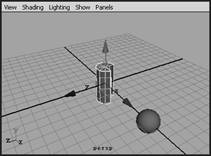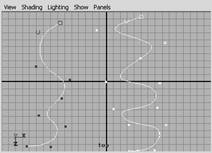制作任何三维作品的首要工作都是建模。Maya中大部分预置的物体一般都按着相同的方式创建,所以在这里仅以几个具有代表性的例子来说明物体的建立方法。其他类物体的创建方法可以查看Maya的在线文档(通过Help菜单获得)。
如果要创建一个标准的几何体(例如NURBS球体或多边形物体),可以从Create菜单中选择所希望创建的几何体类型。对于一个简单的三维物体(像圆环或立方体),则既可以是多边形也可以属于NURBS基本元素,使用NURBS选项还可以创建二维的正方形或圆曲线。
在创建一个物体的时候,既可以在创建物体之后更改物体的参数,也可在创建物体之前打开CreationOptions窗口来调整物体的参数。NURBS(Non-UniformRationalB-Spline)物体是通过一组曲线(或等参线)创建的,该曲线是由几个点衍生出来的控制点或CVs。NURBS物体计算起来很复杂,但在进行生物模型等非常特殊的创建时它能很好地弯曲和扭曲。多边形物体是通过将许多三角形或四边形组合在一起而创建的。多边形面计算起来更简单一些,但如果多边形的曲线弯曲或扭曲得太大,就会显示出它的组成部分,特别是在物体的表面由很小数量的多边形或小平面组成的情况下。NURBS面适合于制作器官和身体,而多边形面通常更适合于机械物体(如太空飞船)。
为了能更好地体会创建物体的方法,下面列举一个制作实例。先建立一个默认的多边形球体,然后用选项框创建一个NURBS圆柱体。
选择Create→PolygonPRimitives→Sphere命令,则有一个球体显示在Maya默认栅格中心。该球体由许多彼此连接的四边形组成。按W键激活移动工具,然后将球体从栅格中心移至旁边。接下来用非默认选项来创建一个NURBS圆柱体。要打开NURBS圆柱体的选项窗口,可以选择Create→NURBSPrimitives→Cylinder命令(符号表示选项框,在Maya的菜单项目中它总是弹出一个选项窗口),这时将弹出如图3-14所示的窗口。

图3-14NURBSCylinderOptions窗口
使用该窗口,可以在建立圆柱体之前规定出圆柱体的各种参数,主要包括:轴心点、圆柱体的长轴、圆柱体的起始角和终止角、圆柱的半径、高度与半径比和组成圆柱体的等分数(垂直块数)和段数(水平块数)。
在NURBSCylinderOptions窗口中,设置EndSweepAngle文本框的值为270,Height文本框的值为4(圆柱体的高度方向更高),选择Caps选项组中的Both单选按钮(在圆柱体的顶端和底端建立端盖)。以上设置完毕后单击窗口底部的Create按钮,这时在视图中应当出现如图3-15所示的物体。
技巧:
如果想恢复初始的默认值,可以在NURBSCylinderOptions窗口中,选择Edit?ResetSettings命令。
要得到如图3-15所示的光滑着色物体,可以在键盘上(数字键盘区也可以)按5键(4和5两个数值键用于控制物体是按线框模式显示还是以实体着色模式显示)。要以更高的分辨率显示物体,按3键(1、2和3数值键用于控制物体在视图中的显示分辨率)。以上的物体显示控制,只作用于物体在视窗中的显示模式,而不会影响到最后物体的渲染状态。
创建摄像机的方法和创建几何体的方法基本相同。选择Create→Camera命令便可以创建一个新的透视摄像机。如果要在建立摄像机之前调整摄像机建立的初始值,同样需要单击选项框()按钮来改变摄像机的设置。
如果要创建灯光,就打开Create→Lights子菜单,然后选择所希望使用的灯光类型。建立灯光时,可以选择Ambient(一种充满整个空间的灯光,类似于在房间里的非直接的太阳光)、Directional(来自一个光源的平行光线,模拟直接的太阳光)、Point(类似于无遮蔽的灯泡发出的一种辐射光线)、Spot(类似于舞台聚光灯发出的光线)和AreaLight(从矩形区域发出的光线,模似类似窗口的光块)命令。
可以通过选择Create→CVCurveTool或EPCurveTool命令来建立CV(控制点)曲线或EP(编辑点)曲线。
CVCurveTool通过每次的单击建立控制点。EPCurveTool则是在单击时建立编辑点,控制点不在它们控制的曲线上,而编辑点在该曲线上。
每种类型的曲线工具在一定的环境下都十分有用,如果要使曲线更光滑,则使用CV曲线工具;要更紧密地控制曲线,则使用EP曲线工具。在图3-16所示的曲线中,比较一下用不同的鼠标单击方法建立的CV曲线和EP曲线,发现左边的CV曲线更光滑,它明显比右边的EP曲线的控制要少一些,因为CV曲线并不强迫通过每个定义点,而EP曲线则必须通过每个定义点。
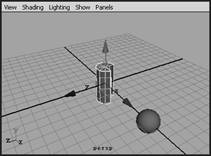
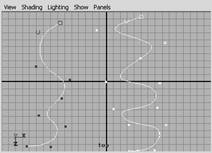
图3-15创建圆柱体图3-16左侧的为CV曲线右侧的为EP曲线
EP曲线建立后,可以自动地转换成CV曲线。切换到组件模式,这时可以注意到编辑点已经变成了控制点,而且它们的位置也不再一样。
建立一条CV曲线,选择Create→CVCurveTool命令(或者单击Shelf1上的CVCurveTool按钮),然后在场景窗口上单击几次。在建立时也可以将点来回拖动,或者按Delete键或Backspace键来将点删除,也可以按Z键来取消上一步的操作。当对曲线感到满意时,按Enter键确认,从而就建立了该曲线。